Win10任务管理器已被系统管理员停用该怎么办?
时间:2017-04-06 来源:互联网 浏览量:
任务管理器是一个非常好用的系统组件,在程序卡死的时候我们可以使用它来强制进行关闭,在其他方面也有不错的用途。但是使用windows 10系统的用户遇到了任务管理器打开不开的问题,提示:已被系统管理员停用 该怎么办呢?遇到这样的情况大家可以按照【系统粉】在下面给大家分享的方法进行修复。
步骤:
1、按下“Win+R”组合键打开运行,输入:gpedit.msc
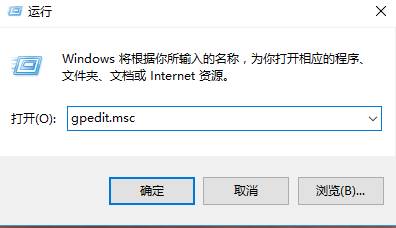
2、在左侧依次展开:“用户配置—管理模板—系统—Ctrl+Alt+Del选项“;
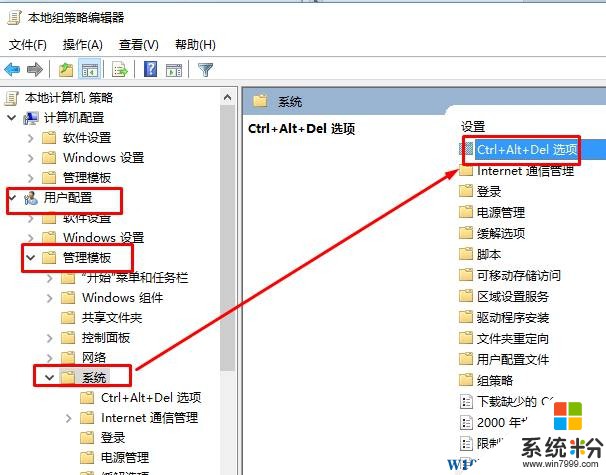
3、在右侧双击打开【删除“任务管理器”】,选择【未配置】,点击【应用】—【确定】即可。
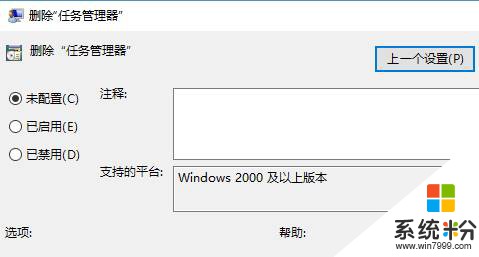
完成以上操作,重新打开任务管理器就可以打开了!
步骤:
1、按下“Win+R”组合键打开运行,输入:gpedit.msc
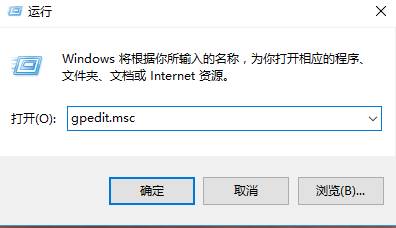
2、在左侧依次展开:“用户配置—管理模板—系统—Ctrl+Alt+Del选项“;
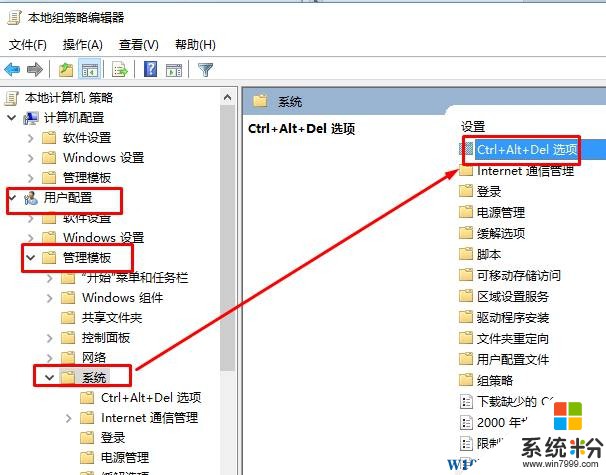
3、在右侧双击打开【删除“任务管理器”】,选择【未配置】,点击【应用】—【确定】即可。
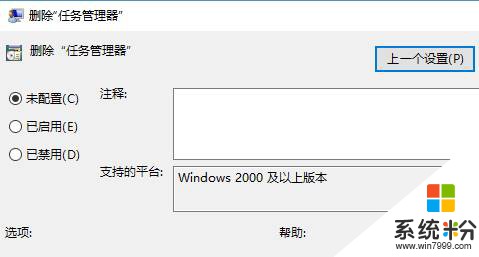
完成以上操作,重新打开任务管理器就可以打开了!
我要分享:
相关教程
- ·win10任务管理器停用怎么办|win10任务管理器停用解决方法
- ·Win10任务管理器打不开该怎么办?任务管理器无法正常打开使用的修复方法!
- ·win10开机显示“账户已停用 请向系统管理员咨询”如何解决? win10开机显示“账户已停用 请向系统管理员咨询”解决方法
- ·win10管理员账户被禁用该怎么办?
- ·Win10任务管理器怎么打开?win10任务管理器的4种打开方法!
- ·Win10任务管理器变成灰色无法打开该怎么办?
- ·桌面文件放在d盘 Win10系统电脑怎么将所有桌面文件都保存到D盘
- ·管理员账户怎么登陆 Win10系统如何登录管理员账户
- ·电脑盖上后黑屏不能唤醒怎么办 win10黑屏睡眠后无法唤醒怎么办
- ·电脑上如何查看显卡配置 win10怎么查看电脑显卡配置
win10系统教程推荐
- 1 电脑快捷搜索键是哪个 win10搜索功能的快捷键是什么
- 2 win10系统老是卡死 win10电脑突然卡死怎么办
- 3 w10怎么进入bios界面快捷键 开机按什么键可以进入win10的bios
- 4电脑桌面图标变大怎么恢复正常 WIN10桌面图标突然变大了怎么办
- 5电脑简繁体转换快捷键 Win10自带输入法简繁体切换快捷键修改方法
- 6电脑怎么修复dns Win10 DNS设置异常怎么修复
- 7windows10激活wifi Win10如何连接wifi上网
- 8windows10儿童模式 Win10电脑的儿童模式设置步骤
- 9电脑定时开关机在哪里取消 win10怎么取消定时关机
- 10可以放在电脑桌面的备忘录 win10如何在桌面上放置备忘录
win10系统热门教程
- 1 Win10版Linux Bash命令如何用?正确姿势告诉你 Win10版Linux Bash命令用的方法?正确姿势告诉你
- 2 Win10电脑玩游戏卡是什么原因?win10玩游戏卡的优化方法!
- 3 Win7 Win10双系统怎么装?Win7/Win10双系统引导设置及安装教程
- 4win10怎么设置必应输入法候选词个数?win10修改输入法候选词个数的方法!
- 5win10声音自动变小是怎么回事?win10电脑声音自动减小的解决方法!
- 6win10企业版系统要怎么永久激活
- 7win10怎么设置文件默认的打开方式
- 8win10主机风扇狂转如何解决 怎么解决win10主机风扇狂转
- 9升级Win10 14372出现0xC1900101-0x2000A错误怎么办?
- 10Win10系统怎么拦截优酷广告? Win10系统拦截优酷广告的方法
最新win10教程
- 1 桌面文件放在d盘 Win10系统电脑怎么将所有桌面文件都保存到D盘
- 2 管理员账户怎么登陆 Win10系统如何登录管理员账户
- 3 电脑盖上后黑屏不能唤醒怎么办 win10黑屏睡眠后无法唤醒怎么办
- 4电脑上如何查看显卡配置 win10怎么查看电脑显卡配置
- 5电脑的网络在哪里打开 Win10网络发现设置在哪里
- 6怎么卸载电脑上的五笔输入法 Win10怎么关闭五笔输入法
- 7苹果笔记本做了win10系统,怎样恢复原系统 苹果电脑装了windows系统怎么办
- 8电脑快捷搜索键是哪个 win10搜索功能的快捷键是什么
- 9win10 锁屏 壁纸 win10锁屏壁纸设置技巧
- 10win10系统老是卡死 win10电脑突然卡死怎么办
